Comment calculer le pourcentage d’erreur dans Excel (avec exemple)
Le pourcentage d’erreur est la différence entre une valeur mesurée et une valeur connue ou acceptée.
Vous pouvez utiliser la formule suivante pour calculer le pourcentage d’erreur :
Pourcentage d’erreur = |(valeur connue – valeur mesurée) / valeur connue| * 100
Plus le pourcentage d’erreur est grand, plus la différence entre une valeur mesurée et une valeur connue est grande.
À titre d’exemple, supposons que la hauteur d’un arbre soit exactement de 30 pieds, mais que vous le mesurez vous-même et déclarez qu’il a une hauteur de 29,4 pieds.
Le pourcentage d’erreur de votre mesure serait calculé comme suit :
- Pourcentage d’erreur = |(valeur connue – valeur mesurée) / valeur connue| * 100
- Pourcentage d’erreur = |(30 – 29,4) / 30| * 100
- Pourcentage d’erreur = 0,02 * 100
- Pourcentage d’erreur = 2 %
L’erreur en pourcentage entre la hauteur connue de l’arbre et la hauteur mesurée de l’arbre est de 2 % .
L’exemple suivant montre comment utiliser une formule dans Excel pour calculer le pourcentage d’erreur.
Exemple : calculer le pourcentage d’erreur dans Excel
Pour calculer le pourcentage d’erreur dans Excel, vous devez saisir la valeur connue dans une cellule et votre valeur mesurée dans une autre cellule.
Par exemple, nous taperons notre hauteur connue de 30 dans la cellule A2 et notre hauteur mesurée de 29,4 dans la cellule B2 :

Nous pouvons ensuite taper la formule suivante dans la cellule C2 pour calculer le pourcentage d’erreur de notre mesure :
=ABS((A2-B2)/A2)*100
La capture d’écran suivante montre comment utiliser cette formule en pratique :
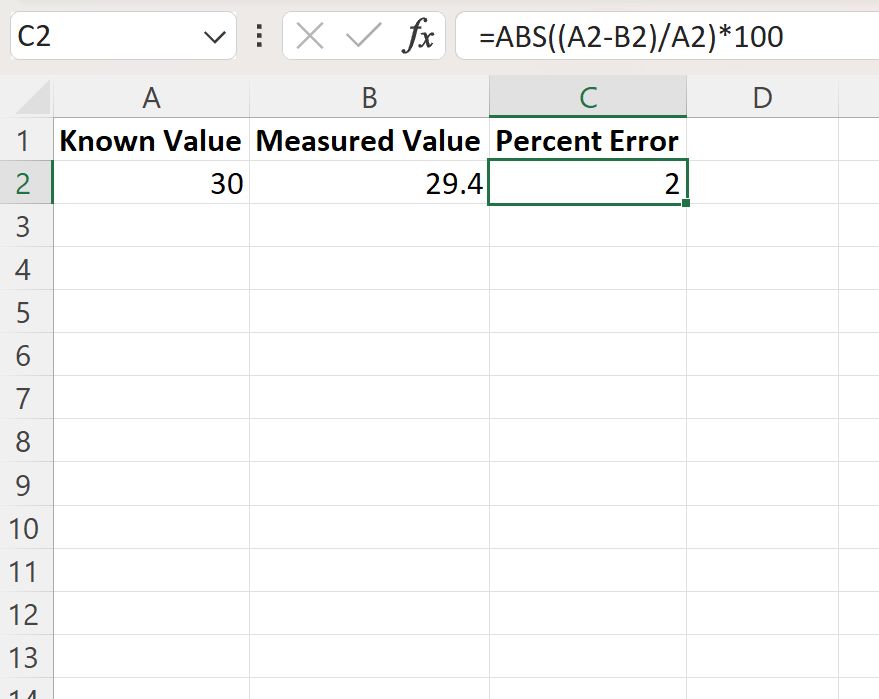
La formule renvoie 2 , ce qui nous indique que le pourcentage d’erreur entre la valeur connue et la valeur mesurée est de 2 % .
Si vous souhaitez afficher le symbole de pourcentage dans le résultat, vous pouvez plutôt saisir la formule suivante dans la cellule C2 :
=ABS((A2-B2)/A2)*100
Cela renverra 0,02 en conséquence :

Vous pouvez ensuite sélectionner la cellule C2 , puis cliquer sur le menu déroulant Format numérique dans le groupe Nombre de l’onglet Accueil le long du ruban supérieur, puis cliquer sur Pourcentage :

Cela affichera le résultat de la formule sous forme de pourcentage :

Ressources additionnelles
Les didacticiels suivants expliquent comment effectuer d’autres opérations courantes dans Excel :
Comment trouver les 10 % des valeurs supérieures dans une colonne Excel
Comment calculer le pourcentage cumulé dans Excel
Comment multiplier une colonne par un pourcentage dans Excel
